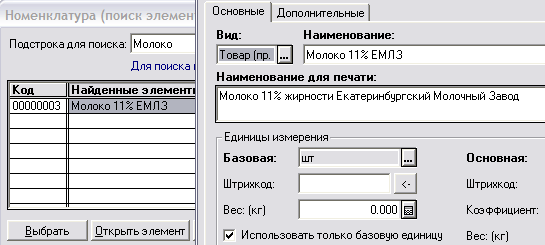- •Рабочая тетрадь по курсу «1с: Торговля и склад»
- •Тема 6. Работа с документами 57
- •Введение:
- •Тема 1. Общие понятия. Общий принцип работы в «1с: Торговля и склад». Общие понятия:
- •Общий принцип работы в «1с: Торговля и склад»
- •Тема 2. Запуск 1с: Предприятие. Описание окна запуска 1с: Предприятия. Запуск 1с: Предприятие.
- •Описание окна запуска 1с: Предприятия.
- •Тема 5. Работа со справочниками. Описание стандартного окна справочника. Описание справочников, заполнение первичной информации.
- •Описание стандартного окна справочника
- •Выбор необходимой группы в справочнике
- •Описание справочников, заполнение первичной информации.
- •Работа со справочником «Контрагенты»
- •Добавление новой записи в справочник Добавление поставщика:
- •Добавление покупателя:
- •Самостоятельная работа:
- •Работа со справочником «Номенклатура»
- •Добавление новой группы:
- •Добавление нового товара/работы/услуги:
- •Самостоятельная работа:
- •Работа со справочником «Валюты»
- •Добавление новой валюты:
- •Работа со справочником «Фирмы»
- •Добавление новой фирмы:
- •Работа со справочником «Собственные юридические лица»
- •Работа со справочником «Аналитика управленческого учета»
- •Работа со справочником «Склады»
- •Добавление нового склада:
- •Работа со справочником «Кассы»
- •Добавление новой кассы:
- •Работа со справочником «Сторонние юридические лица»
- •Работа со справочником «Физические лица»
- •Добавление нового физического лица:
- •Работа со справочником «Банки»
- •Работа со справочником «Типы цен»
- •Добавление нового типа цены:
- •Работа со справочником «Единицы измерения»
- •Добавление новой единицы измерения:
- •Работа со справочником «Номера гтд»
- •Добавление нового номера гтд:
- •Работа со справочником «Страны»
- •Добавление новой страны:
- •Изменение структуры справочника Редактирование записи:
- •Перенос записи из одной группы в другую (только для справочников имеющих группы):
- •Тема 6. Работа с документами Ввод начальных остатков
- •Оформление документа «Ввод остатков тмц»
- •Способы работы с табличной частью:
- •Первый способ:
- •Второй способ:
- •Отчет остатки тмц
- •Самостоятельная работа:
- •Оформление документа «Ввод остатков по покупателю»
- •Отчет Ведомость по контрагентам
- •Самостоятельная работа:
- •Оформление документа «Ввод остатков по поставщикам»
- •Самостоятельная работа:
- •Оформление документа «Ввод остатков касса, банк, подотчетник»
- •Отчет Ведомость по кассе
- •Оформление документа «Ввод остатков касса, банк, подотчетник»
- •Отчет Ведомость по банку
- •Операции в оптовой торговле Поступление тмц от поставщика оплата за безналичный расчет
- •Оформление документа «Заказ поставщику»
- •Оформление документа «Платежное поручение»
- •Оформление документа «Строка выписки банка (расход)»
- •Оформление документа «Поступление тмц (купля-продажа)»
- •Оформление документа «Счет-фактура полученная»
- •Поступление тмц от поставщика оплата за наличный расчет
- •Оформление документа «Заказ поставщику»
- •Оформление документа «Расходно-кассовый ордер»
- •Оформление документа «Поступление тмц (купля-продажа)»
- •Оформление документа «Счет-фактура полученная»
- •Формирование цен. Печать прайс-листа Формирование цен из документа «Поступление тмц (купля – продажа):
- •Формирование цен вручную:
- •Печать прайс-листа.
- •Реализация товара за безналичный расчет.
- •Оформление документа «Заявка покупателя»
- •Оформление документа «Строка выписки банка (приход)»
- •Оформление документа «Реализация (купля-продажа)»
- •Оформление документа «Счет-фактура выданная»
- •Реализация товара за наличный расчет.
- •Оформление документа «Заявка покупателя»
- •Оформление документа «Реализация (купля-продажа)»
- •Оформление документа «Счет-фактура выданная»
- •Возврат товара. Возврат товара поставщику: Возврат товара поставщику безналичный расчет:
- •Оформление возврата поставщику:
- •Получение денег за товар:
- •Возврат товара поставщику наличный расчет:
- •Оформление возврата поставщику:
- •Получение денег за товар:
- •Возврат товара от покупателя: Возврат товара от покупателя безналичный расчет:
- •Оформление возврата поставщику:
- •Получение денег за товар:
- •Возврат товара от покупателя наличный расчет:
- •Оформление возврата поставщику:
- •Получение денег за товар:
- •Складские операции: Инвентаризация по складу:
- •Списание тмц:
- •Оприходование тмц:
- •Перемещение тмц
- •Изменение спецификации документа:
- •Работа с журналами документов:
- •Изменение интервала просмотра документов:
- •Ввод нового документа с помощью журнала:
- •Редактирование документа с помощью журнала:
- •Поиск документа по номеру с помощью журнала:
- •Изменение проведенного документа:
- •Печать реестра документов:
- •Сортировка документов (только для общего журнала документов):
- •Печать документов из журнала:
- •Удаление записей:
- •Самостоятельная работа:
Изменение структуры справочника Редактирование записи:
Для редактирования любой записи, мы открываем ее двойным щелчком ЛКМ в списке, в открывшемся окне вносим изменения и для сохранения нажимаем на кнопку «ОК».
Если при редактировании окно не появляется, то редактирование записи в этом случае происходит в списке. Для перехода между колонками можно использовать ЛКМ или клавишу Enter.
Для сохранения мы нажать на кнопку
Перенос записи из одной группы в другую (только для справочников имеющих группы):
Допустим запись «Хлеб белый в/с», которая находится в группе «Продукты питания» мы хотим перенести в группу «Бытовая техника». Для этого выполняем следующую команду:
Открываем группу «Продукты питания» (см. стр. 20).
В открытой группе выделяем запись «Хлеб белый в/с».
В списке групп щелкаем один раз ЛКМ по группе «Бытовая техника»
Щелкаем один раз ПКМ по записи «Хлеб белый в/с», в открывшемся меню выбираем команду «Перенести в другую группу»
В окне «Перенести Хлеб белый в/с в Бытовая техника?» отвечаем «Да». Запись «Хлеб белый в/с» переместиться в группу «Бытовая техника».
Самостоятельная работа:
Перенесите запись «Хлеб белый в/с» обратно в группу «Продукты питания».
Пометка на удаление записи из справочника:
Для того, чтобы пометить на удаление
какую бы ни было запись, мы щелкаем один
раз ПКМ по записи, которую хотим пометить
на удаление и в открывшемся меню выбираем
команду «Пометить на удаление» и на все
появляющиеся вопросы отвечаем
положительно. После того как мы пометили
на удаление, запись приобретет следующий
вид:
![]() .
.
Снятие пометки на удаление записи из справочника:
Для того чтобы снять пометку с удаления,
мы щелкаем один раз ПКМ по записи имеющий
такой значок
и в открывшемся меню выбираем команду
«Отменить пометку на удаление» и на все
вопросы отвечаем положительно. После
того как пометку мы сняли запись примет
следующий вид:
![]() .
.
Поиск информации в справочнике
Для поиска необходимой нам информации в справочнике мы можем воспользоваться кнопкой с именем «Поиск», она обычно расположена в самом низу открытого окна справочника.
Как только мы нажмем на кнопку «Поиск» у нас отобразится окно:
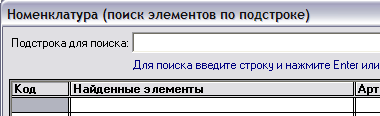
Поле «Подстрока для поиска» - предназначено для ввода той информации, которую мы хотели бы найти.
Поле «Искать по» - предназначено для выбора колонки, по которой будет производиться поиск. Обычно в качестве колонки выбирают наименование.
Кнопка
![]() - запускает процедуру поиска.
- запускает процедуру поиска.
Ниже в таблице будут выведены найденные записи:
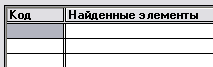
Кнопка «Выбрать» - выбирает найденный элемент в справочнике.
Кнопка «Открыть элемент» - открывает окно просмотра найденного элемента.
Например, мы хотим найти товар «Молоко». Для этого в поле «Подстрока для поиска» набираем молоко:
![]() , в поле «Искать
по» выбираем «Наименование»
, в поле «Искать
по» выбираем «Наименование»
![]() и нажимаем на
кнопку
.
и нажимаем на
кнопку
.
Через определенный промежуток времени в таблице отобразится список найденных записей:

Для того чтобы открыть запись, мы однократным щелчком ЛКМ выделяем необходимую нам запись и нажимаем на кнопку «Открыть элемент».